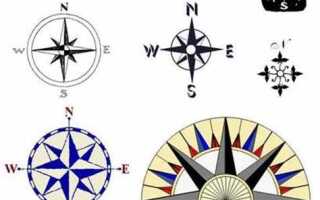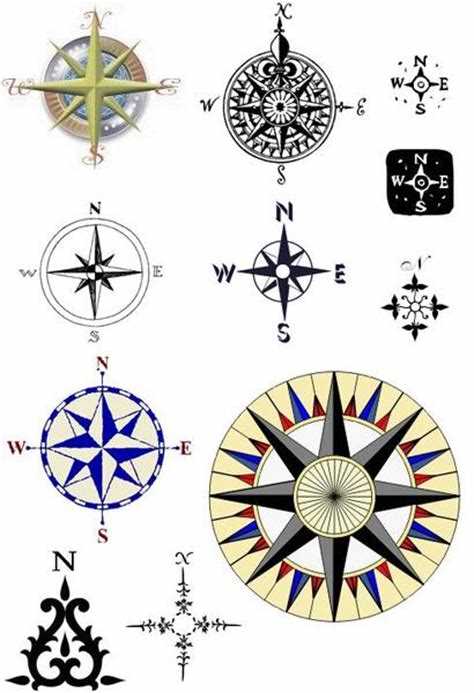
Роза ветров – это диаграмма, которая отображает направления и интенсивность ветра на определенной местности. В AutoCAD создание этой диаграммы может быть полезным для инженеров, архитекторов и специалистов по климатологии. В отличие от стандартных графиков, роза ветров в AutoCAD требует четкой и аккуратной проработки, чтобы точно представить данные и облегчить восприятие информации.
В этой инструкции мы разберем процесс создания розы ветров с использованием базовых инструментов AutoCAD. Речь пойдет о том, как правильно создать круговую диаграмму, настроить направление стрелок и указать интервалы скорости ветра. Для точности и удобства работы мы также рассмотрим использование слоев и точных измерений, что особенно важно при работе с большими проектами.
Первоначальная подготовка: Перед началом работы убедитесь, что в вашем проекте правильно настроены единицы измерения и рабочие слои. Лучше всего использовать слой для самой розы ветров и отдельный слой для текста и стрелок. Это поможет вам избежать путаницы в процессе редактирования.
Процесс создания: Начнем с построения основного круга, который будет служить базой для розы ветров. Затем разделим круг на сегменты с помощью инструмента ARRAY для точного распределения направлений. После этого добавим стрелки для обозначения каждого направления ветра и укажем необходимые данные для каждого сектора.
Подготовка рабочего пространства в AutoCAD для создания розы ветров

Для начала работы с созданием розы ветров в AutoCAD необходимо правильно настроить рабочее пространство, чтобы обеспечить удобство и точность выполнения всех этапов. Это включает в себя настройку чертежа, выбор подходящих инструментов и настройку системы координат.
- Выбор подходящего шаблона – создайте новый чертеж на основе шаблона, который соответствует нужным единицам измерения и масштабу. Это обеспечит корректное отображение данных в процессе работы. Лучше использовать шаблон, поддерживающий метры или километры, так как это стандарт для картографических задач.
- Настройка системы координат – для точности работы с розой ветров важно настроить координатную систему. Перейдите в команду
UCS(User Coordinate System), чтобы установить систему координат в центре рабочей области. Это поможет удобно ориентироваться при создании графических объектов и при добавлении направлений. - Установка сетки и делений – активируйте сетку с командой
GRIDдля лучшего ориентирования на рабочем пространстве. Настройте размер клеток в зависимости от масштаба чертежа, чтобы можно было точно размещать элементы розы ветров. Рекомендуется установить деление в 1-2 метра, чтобы обеспечивать точность и легкость размещения объектов. - Настройка слоев – создайте несколько слоев для разных элементов чертежа. Например, один для самой розы ветров, другой для направления ветра, третий для вспомогательных объектов. Назначьте каждому слою определенный цвет и тип линии для удобства работы.
- Определение нужных инструментов – установите все необходимые инструменты для рисования и аннотирования. Для создания розы ветров можно использовать такие команды как
POLYLINEдля рисования направлений иTEXTдля добавления подписей. Включите командуLINEдля более точного создания направлений. - Ориентация по северу – важно обозначить направление на север на чертеже. Для этого можно использовать команду
POINTдля указания географического севера или нарисовать стрелку, которая будет служить ориентиром.
После завершения настройки рабочего пространства, можно приступать к созданию самой розы ветров. Правильная подготовка пространства позволит избежать ошибок и ускорит процесс работы с чертежом.
Настройка начальных параметров для построения розы ветров
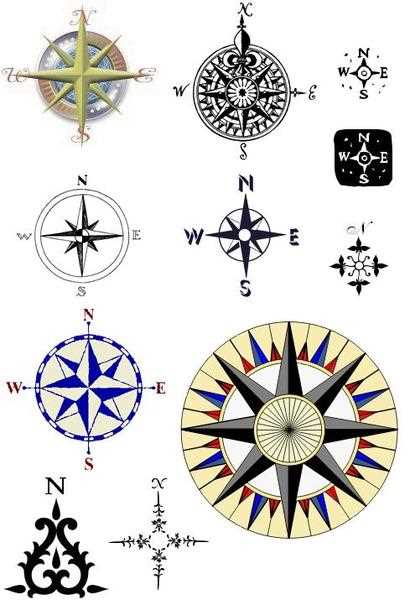
Перед началом создания розы ветров в AutoCAD важно правильно настроить параметры проекта. Это обеспечит точность и корректность всех дальнейших шагов. Рассмотрим ключевые моменты настройки.
1. Откройте новый чертеж или используйте существующий, в зависимости от потребности. Убедитесь, что единицы измерения проекта соответствуют заданному масштабу (метры, километры и т.д.). Для этого:
- Перейдите в меню «Изменить» и выберите «Единицы».
- Убедитесь, что установлены нужные единицы измерения, например, «Метры».
2. Настройте нужные слои для работы с розой ветров. Лучше создать отдельный слой для линий, меток и других элементов, чтобы облегчить процесс редактирования. Для этого:
- В панели «Слои» создайте новый слой, например, «Роза ветров».
- Установите цвет и стиль линий для различения элементов розы ветров.
3. Установите точку отсчета для дальнейшего размещения направлений. Для этого:
- Используйте команду «Промежуточная точка» или вручную задайте координаты начальной точки для центра розы ветров.
4. Определите количество направлений, которое должно быть представлено на розе ветров. Это зависит от цели работы, но часто используется стандартное количество в 8 направлений (С, Ю, В, З и промежуточные). Для изменения количества направлений выполните следующие действия:
- Используйте команду «Полярная сетка» для настройки угловых делений.
- Разделите 360 градусов на количество нужных направлений для правильного размещения.
5. Установите масштаб розы ветров. Размер элементов должен быть пропорционален масштабу чертежа, чтобы данные были читабельны. Выберите подходящий масштаб с помощью команды «Масштаб» или вручную настройте размер с помощью привязок.
После завершения этих шагов, начальная настройка будет готова, и вы сможете продолжить построение розы ветров с учетом всех необходимых параметров.
Использование команд для создания кругов и делений
Для начала используйте команду CIRCLE для создания круга. Она позволяет задать круг с помощью центра и радиуса. В командной строке AutoCAD введите команду CIRCLE, затем укажите точку центра круга и задайте радиус. Радиус определяет размер основного круга, на основе которого будет строиться вся роза ветров.
Для деления круга на сектора используйте команду DIVIDE. Эта команда делит круг на равные части, создавая маркеры, которые можно использовать для дальнейшей работы. После выбора круга введите команду DIVIDE, затем введите количество частей, на которое необходимо разделить круг. Эти деления помогут вам точно распределить углы для направлений в розе ветров.
Альтернативой команде DIVIDE является команда ARRAY. Она позволяет создать несколько одинаковых объектов (например, линии, символизирующие направления ветра), равномерно расположив их по окружности. Введите команду ARRAY, выберите тип массива (например, полярный), укажите количество объектов и их радиус относительно центра круга.
Для точного размещения делений можно использовать команду ROTATE. Если вам нужно повернуть элементы в определенное положение, выделите объект и задайте угол поворота. Это поможет вам корректно расположить элементы после деления круга, особенно если они должны быть ориентированы по определенным углам.
Не забывайте про команду OFFSET, которая поможет создать параллельные круги с заданным радиусом. Это удобно для построения внешних и внутренних окружностей, которые могут быть использованы для дальнейшего деления и добавления элементов.
С помощью этих команд в AutoCAD вы сможете точно и быстро создать базовую структуру для розы ветров, что обеспечит нужную точность в проектировании и визуализации.
Добавление направлений ветра на диаграмму розы ветров
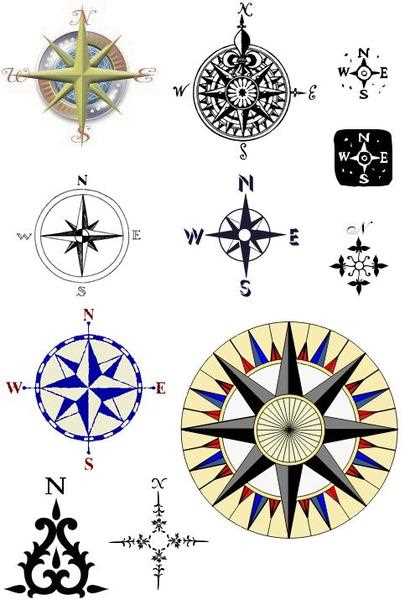
Для корректного отображения направлений ветра на диаграмме розы ветров в AutoCAD необходимо правильно настроить векторные линии, соответствующие каждому из направлений. Начнем с того, что роза ветров представляет собой круг, разделённый на несколько секторов, каждый из которых отображает определённое направление ветра. Обычно выделяют 8, 16 или 32 сектора, в зависимости от точности данных.
Шаг 1: Создание базовой сетки. В первую очередь, на чертеже создайте круг, который будет основой для дальнейшей разметки. Разделите его на нужное количество секторов с помощью инструмента Divide или Array, чтобы создать равные угловые интервалы. Это обеспечит точное размещение направлений ветра.
Шаг 2: Размещение направлений. Для каждого сектора, соответствующего определённому направлению ветра, нарисуйте стрелку, которая будет указывать на место, откуда этот ветер дует. Важно, чтобы стрелки имели правильную длину, соответствующую интенсивности ветра для данного направления. Это можно сделать, используя инструмент Line и задавая нужные размеры вручную или через параметры привязки.
Шаг 3: Указание на компасные направления. Важно, чтобы на диаграмме было чётко видно основные направления: север (N), юг (S), восток (E) и запад (W). Для этого добавьте текстовые метки в соответствующие сектора, чтобы не возникло путаницы при интерпретации данных. Обычно эти метки размещают на внешней границе круга, с учётом масштаба и общей читаемости.
Шаг 4: Использование слоёв для направлений ветра. Чтобы облегчить редактирование и визуализацию, разместите каждое направление на отдельном слое. Это позволит вам легко управлять видимостью стрелок и других элементов, таких как текстовые метки или линии, которые могут быть неактуальны для определённого этапа работы. Настроив слои, вы сможете быстро отключать ненужные элементы и сосредотачиваться на важных данных.
Шаг 5: Окончательная настройка. После того как все стрелки и метки размещены, настройте отображение диаграммы, учитывая цветовую гамму и толщину линий для лучшей читаемости. Это особенно важно, если диаграмма будет использоваться в презентациях или отчётах.
Построение стрелок для отображения направления ветра

Для отображения направления ветра на розе ветров в AutoCAD необходимо создать стрелки, которые будут указывать на стороны, с которых поступает ветер. Каждый элемент стрелки можно построить с использованием простых инструментов AutoCAD, что позволит точно обозначить направление и сделать рисунок понятным.
Для начала создайте линию, которая будет основой стрелки. Используйте команду LINE, чтобы нарисовать прямую, соответствующую одному из направлений на вашей розе ветров. Длина линии должна быть пропорциональна силе ветра, если эта информация важна для вашего проекта. Обычно стрелки ветра не должны быть слишком длинными, чтобы они не перекрывали другие элементы.
Затем добавьте наконечник стрелки. Для этого используйте команду POLYLINE, чтобы создать треугольную форму на конце линии. Для точности можно воспользоваться командой ARRAY, чтобы равномерно расположить несколько наконечников на нескольких стрелках, если их несколько для одной оси. Размер наконечника должен быть стандартным для всех стрелок, чтобы сохранить единообразие.
Для настройки ориентации стрелки используйте команду ROTATE, чтобы правильно разместить её на каждой из сторон розы ветров. Обратите внимание на то, что угол поворота стрелки должен быть точным, чтобы они соответствовали направлениям. Стрелки на северной, южной, восточной и западной сторонах должны быть направлены в соответствующие стороны.
Если необходимо добавить несколько стрелок для отображения более детализированных направлений, например, северо-восток или юго-запад, повторите процесс с изменением угла поворота. Стрелки могут быть одинаковыми по размеру, но важно соблюдать пропорциональность в зависимости от сложности вашего проекта.
Когда стрелки готовы, для улучшения визуального восприятия можно выделить их цветом. Для этого выберите стрелку и используйте команду PROPERTIES для изменения цвета или толщины линии. Это поможет сделать отображение ветра более наглядным и соответствующим вашему проекту.
Применение цвета и текста для визуализации данных
Цвет и текст играют ключевую роль в создании наглядных и информативных роз ветров в AutoCAD. Для правильной визуализации данных важно грамотно выбрать цвета, чтобы четко выделить важную информацию, а также использовать текстовые элементы для пояснений и указаний.
При выборе цветов для разных направлений ветра рекомендуется использовать контрастные оттенки, которые легко воспринимаются на фоне. Например, для основных направлений можно выбрать насыщенные цвета, такие как красный, синий или зеленый, а для второстепенных – более нейтральные, например, серый или светло-голубой. Это поможет выделить важные данные и сделать диаграмму удобной для восприятия.
Использование цвета для отображения скорости ветра также может существенно улучшить визуализацию. Для этой цели можно применить градиент от светлых оттенков (для низкой скорости) к более насыщенным (для высокой скорости). Таким образом, пользователи смогут легко воспринимать информацию, не обращая внимания на дополнительные текстовые пояснения.
Текст на розе ветров должен быть лаконичным, четким и легко читаемым. Для обозначения направлений ветра используйте стандартные аббревиатуры: «С», «Ю», «З», «В». Если необходимо указать скорость, текст можно разместить вблизи соответствующих секторов, указав числовые значения. Важно, чтобы шрифты были достаточного размера, чтобы избежать трудностей с восприятием данных при различных масштабах.
Кроме того, важно правильно выбирать шрифт. Для создания диаграмм лучше использовать шрифты без засечек, такие как Arial или Helvetica. Они обеспечивают высокую читаемость при любых размерах и масштабах. Не стоит перегружать диаграмму слишком большим количеством текста – достаточно основных данных, чтобы сохранить чистоту и ясность изображения.
Настройка масштаба и размеров для печати диаграммы
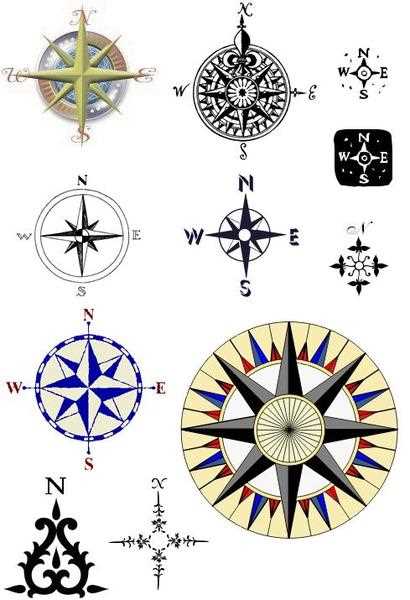
Для корректной печати диаграммы розы ветров в AutoCAD необходимо правильно настроить масштаб и размеры. Этот процесс требует точности, чтобы изображение на бумаге соответствовало заданным параметрам проекта и было четким.
Первым шагом является настройка области печати. Откройте вкладку «Макет» в нижней части экрана, выберите формат листа и укажите соответствующие размеры. Обычно для диаграмм розы ветров используют стандартные форматы A4, A3 или A2. Размер листа можно настроить в диалоговом окне «Параметры страницы».
Затем задайте масштаб. В меню «Печать» выберите вариант «Масштаб печати». Если требуется печатать диаграмму без изменений размеров, установите масштаб 1:1. Для уменьшения или увеличения диаграммы на листе используйте другие пропорции. Например, для уменьшения диаграммы на 50% выберите масштаб 0.5:1. Важно, чтобы масштаб соответствовал реальным размерам объекта.
Для точной настройки масштаба также важно учитывать размер шрифтов и линий. В случае диаграмм с текстовыми подписями следует настроить размер шрифта, чтобы он оставался читаемым при выбранном масштабе. В AutoCAD можно использовать команду «Размер текста», чтобы отрегулировать его в зависимости от масштаба печати.
После того как масштаб настроен, рекомендуется предварительно просмотреть документ в режиме «Предварительный просмотр» перед печатью. Это поможет убедиться, что все элементы диаграммы помещаются на листе и выглядят пропорционально.
Экспорт готовой розы ветров в другие форматы для использования
После того как роза ветров готова в AutoCAD, необходимо экспортировать её в формат, удобный для дальнейшего использования. В зависимости от целей, существует несколько популярных форматов, в которые можно экспортировать проект: DXF, DWG, PDF, SVG и другие. Рассмотрим каждый из них.
Для экспорта в формат DXF (Drawing Exchange Format) откройте готовую розу ветров в AutoCAD, затем перейдите в меню «Файл» и выберите опцию «Сохранить как». В открывшемся окне выберите формат DXF и укажите место для сохранения файла. DXF подходит для обмена данными между различными CAD-системами и позволяет сохранить все элементы чертежа.
Если необходимо сохранить проект в формате DWG, который является нативным для AutoCAD, процесс аналогичен. В меню «Файл» выберите «Сохранить как», затем укажите формат DWG и укажите место сохранения. Этот формат идеально подходит для дальнейшего редактирования и работы в AutoCAD или совместимых приложениях.
Для печати и создания отчетных документов лучше использовать формат PDF. Чтобы экспортировать розу ветров в PDF, выберите опцию «Печать», затем в списке принтеров выберите «Microsoft Print to PDF» или аналогичный PDF-принтер. Этот формат позволяет сохранить все визуальные элементы, включая цветовые схемы и линии, в одном файле для представления и печати.
Если требуется использовать розу ветров в векторных графических редакторах, таких как Adobe Illustrator или Inkscape, экспортируйте файл в формат SVG. Для этого в меню «Сохранить как» выберите формат SVG. Этот формат сохраняет все линии и фигуры в виде векторных объектов, что позволяет легко редактировать их в графических приложениях.
Кроме того, если роза ветров должна быть использована в геоинформационных системах (ГИС), возможно потребуется экспортировать файл в формат, совместимый с этими программами, например, в формат SHP. Для этого используйте специализированные приложения для конвертации, такие как QGIS, или экспортируйте через встроенные инструменты AutoCAD, если они поддерживают работу с геопространственными данными.
Важно помнить, что при экспорте может потребоваться оптимизация объектов для определённого формата. Например, при сохранении в PDF следует проверять размер шрифта и точность отображения всех элементов. При экспорте в DXF или DWG также важно следить за тем, чтобы не были потеряны элементы слоёв и специфические настройки чертежа, такие как масштаб или стиль линий.
Вопрос-ответ:
Как создать розу ветров в AutoCAD?
Для создания розы ветров в AutoCAD нужно использовать инструмент «Графика» для построения кругов и линий, а затем добавить текстовые метки для обозначения направлений. Начните с рисования круга, разделите его на сектора и вручную добавьте стрелки и подписи для указания направлений. Также можно использовать готовые шаблоны, если они есть в вашем проекте.
Какие инструменты AutoCAD помогают создавать розу ветров?
Для создания розы ветров можно использовать инструменты «Линия», «Круг», «Текст» и «Многоугольник». Линии служат для указания направлений, круг помогает задать форму розы, а текст используется для подписи направлений. Также возможно использовать команду «Режим разметки» для точного распределения углов.
Сколько направлений должно быть в розе ветров в AutoCAD?
Роза ветров обычно делится на 8 или 16 направлений. В класическом варианте используют 8 секторов (север, северо-восток, восток, юго-восток, юг, юго-запад, запад, северо-запад). Однако, в зависимости от требований проекта, можно использовать больше или меньше направлений.
Как можно ускорить процесс создания розы ветров в AutoCAD?
Для ускорения работы можно использовать готовые шаблоны или блоки, если они есть в вашем проекте или библиотеке AutoCAD. Также можно создать одну розу ветров и использовать команду «Копировать» для быстрого создания аналогичных элементов, а затем редактировать только текст и направление стрелок.
Можно ли добавить цвета в розу ветров в AutoCAD?
Да, в AutoCAD можно добавить цвета для выделения различных направлений розы ветров. Для этого используйте команду «Свойства» для изменения цвета линий и текста. Вы можете выделить каждое направление разным цветом, чтобы сделать розу ветров более наглядной и удобной для восприятия.
Как создать розу ветров в AutoCAD, если я только начинаю работать с этой программой?
Для создания розы ветров в AutoCAD, если вы новичок, важно понять базовые инструменты и команды программы. Сначала откройте новый чертеж, затем создайте круг с помощью команды CIRCLE. После этого используйте команду LINE для рисования направлений, которые будут представлять основные стороны света. Каждую линию можно разметить с помощью углов (например, 0°, 90°, 180° и 270° для север, восток, юг и запад). Чтобы добавить значения углов, используйте текстовые аннотации. На этом этапе главное — научиться работать с базовыми геометрическими фигурами и правильно их выравнивать.
Можно ли в AutoCAD как-то добавить диагональные направления на розу ветров, и как это сделать?
Да, можно добавить диагональные направления для более точного отображения ветров. Для этого после того, как вы создали основные линии (север, юг, восток, запад), можно добавить промежуточные направления, такие как северо-восток, юго-восток, юго-запад и северо-запад. Для этого снова используйте команду LINE и укажите углы, равные 45°, 135°, 225° и 315°. Эти линии должны быть правильно размечены, а текстовое описание каждого направления можно добавить с помощью команды TEXT. Также можно изменить толщину и стиль линий для выделения разных направлений.»